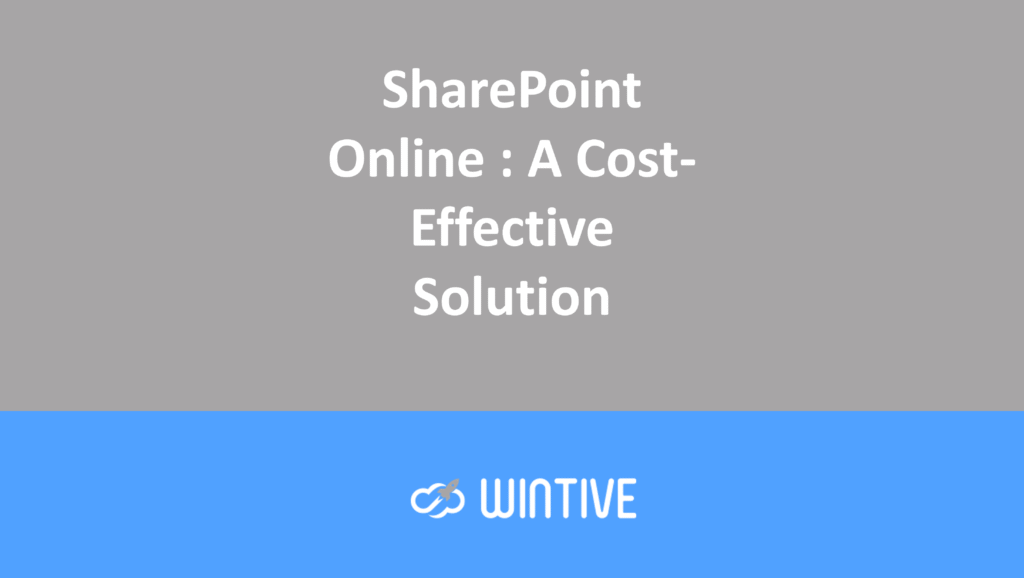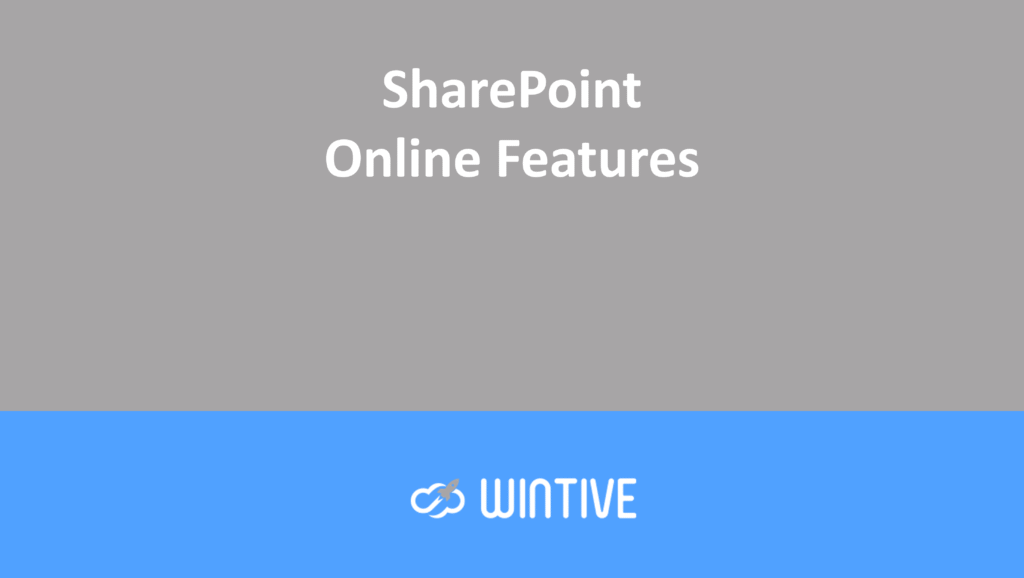Share a file or folder in SharePoint
This is one of the key features of SharePoint—it’s in the name, after all. You can share files or entire folders with other users inside and outside your organization.
Share an item
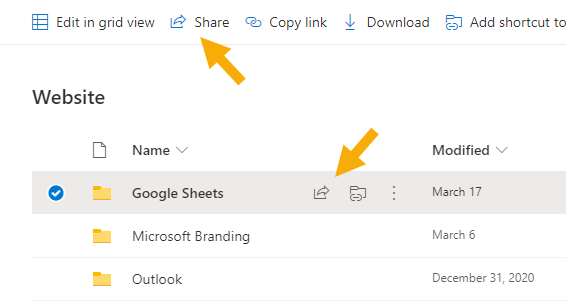
Select the item you want to share and click the share icon in the row or ribbon.
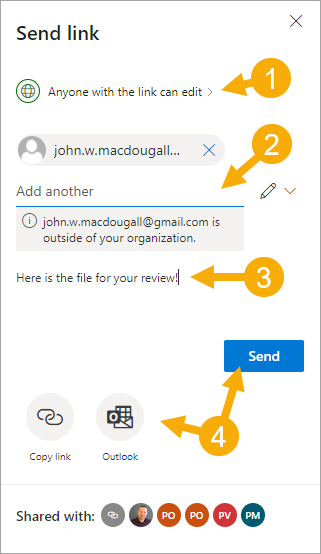
The “Send Link” menu then opens and several options are available:
- Select who should be able to access the item. Depending on the option selected, other sharing options will be available, such as:
- permission to modify,
- opening in review mode,
- setting an access expiration date,
- the definition of a password
- blocking downloads.
- Enter the email address or groups you want to share the item with.
- Add a message to users about the item you are sharing with them. This is only relevant if you use the Send button.
- Use the “Copy Link”, “Outlook” or “Send” buttons to share the file.
- The “Copy Link” button allows you to copy/paste a link that you can manually share with the relevant users.
- Outlook will open a pre-populated email with the sharing link so you can send the invitation from your own email address. You can edit this email before sending it.
- “Send” will send an email to the user with the details of the shared item. This email will be automatically sent from your account and you will not be able to edit it before sending.
Note that when you share a folder, recipients will have access to all files in the folder as well as all files in subfolders. For this reason, it may be safer to share individual files.
Remove access to a shared item
You can see who has access to an item or revoke any access you previously granted via a shared link.
To do this, click on the three-dot icon of the selected item and choose “Manage access” from the options.
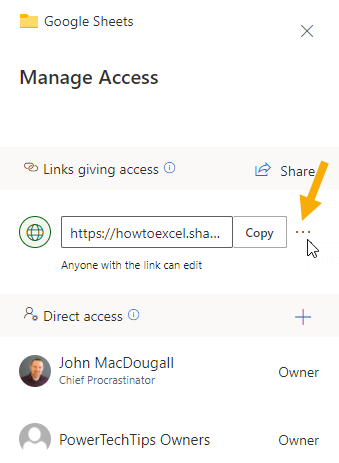
This will open a window listing all the links to the item. Click the three dots next to the link you want to revoke.
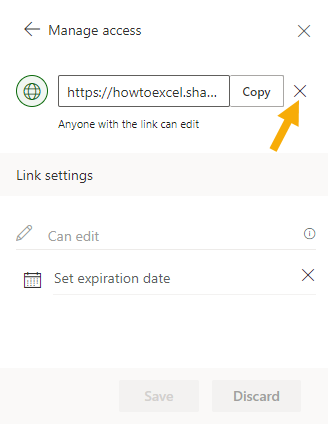
Then click the X next to the link to remove it.
Show all items shared with external users
As you share items, you may start to lose track of which items you’ve shared.
However, you can view all the items you’ve shared externally. Click the gear icon in the top right corner to open SharePoint settings, then click Site Usage.
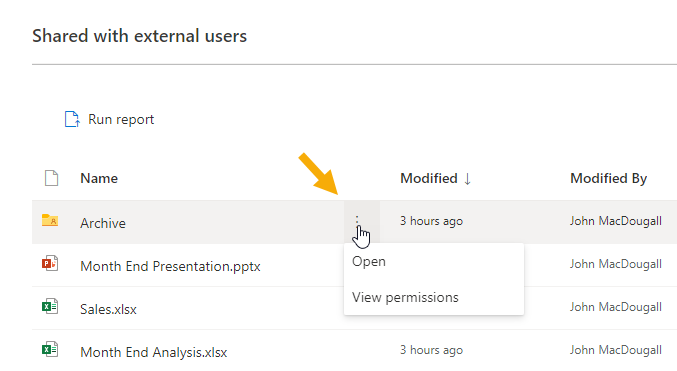
Scroll down and you’ll see a section titled Shared with External Users. From here, you can view permissions for this item and revoke them if necessary.